
У кожным карыстачу ПК жыве маленькі канспіралогіі, якi прымушае хаваць свае «сакрэты» ад іншых юзэраў. Бываюць і такія сітуацыі, калі проста неабходна схаваць ад старонніх вачэй якія-небудзь дадзеныя. Гэтую артыкул прысвяцім таго, як стварыць на працоўным стале тэчку, пра існаванне якой будзеце ведаць толькі вы.
нябачная тэчка
Стварыць такую тэчку можна некалькімі спосабамі, якія бываюць сістэмнымі і праграмнымі. Строга кажучы, у Windows няма асаблівага інструмента для гэтых мэтаў, і тэчкі ўсё-такі можна будзе знайсці з дапамогай звычайнага Правадыра або шляхам змены параметраў. Спецыяльныя жа праграмы дазваляюць цалкам схаваць выбраную дырэкторыю.Спосаб 1: Праграмы
Праграм, прызначаных для ўтойвання тэчак і файлаў дастаткова шмат. Яны адрозніваюцца адзін ад аднаго толькі наборам разнастайных дадатковых функцый. Напрыклад, у Wise Folder Hider досыць перацягнуць дакумент ці каталога ў працоўнае акно, і доступ да яе можна будзе ажыццявіць толькі з інтэрфейсу праграмы.

Варыянт 3: Камандны радок
Ёсць яшчэ адзін варыянт - выкарыстанне «Каманднага радка», з дапамогай якой ствараецца дырэкторыя з ужо зададзеным атрыбутам «Утоены».
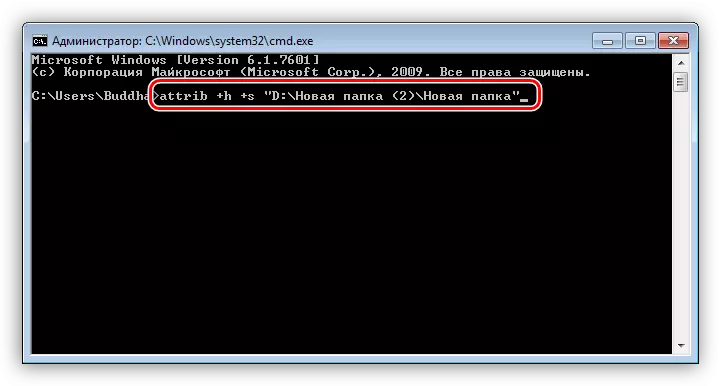
Чытаць далей: Утойванне тэчак і файлаў у Windows 7, Windows 10
Спосаб 3: Маскіроўка
Асаблівасць дадзенага спосабу складаецца ў тым, што мы не будзем хаваць тэчку, а замаскируем яе пад карцінку. Звярніце ўвагу, што такое магчыма толькі ў тым выпадку, калі ваш дыск працуе з файлавай сістэмай NTFS. У ёй ёсць магчымасць скарыстацца альтэрнатыўнымі струменямі дадзеных, якія дазваляюць запісваць у файлы ўтоеную інфармацыю, напрыклад, лічбавыя подпісы.
- Перш за ўсё змяшчаем нашы тэчку і карцінку ў адну дырэкторыю, спецыяльна для гэтага створаную.
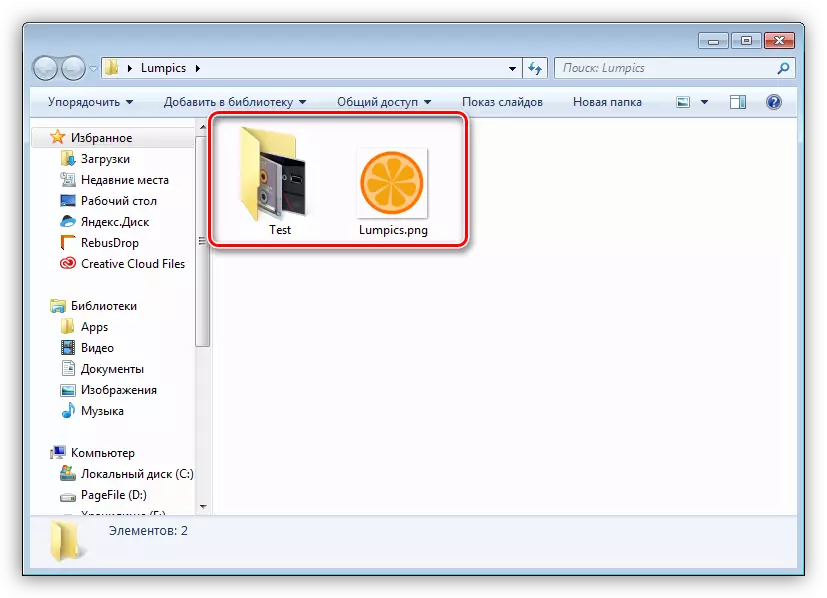
- Зараз трэба зрабіць з папкі адзін суцэльны файл - архіў. Націскаем па ёй ПКМ і выбіраем «Адправіць - Сціск ZIP-папка».

- Запускаем «каманднага радка» (Win + R - cmd).

- Пераходзім у рабочую тэчку, якую стваралі для эксперыменту. У нашым выпадку шлях да яе мае наступны выгляд:
cd C: \ Users \ Buddha \ Desktop \ Lumpics

Шлях можна скапіяваць з адраснай радка.
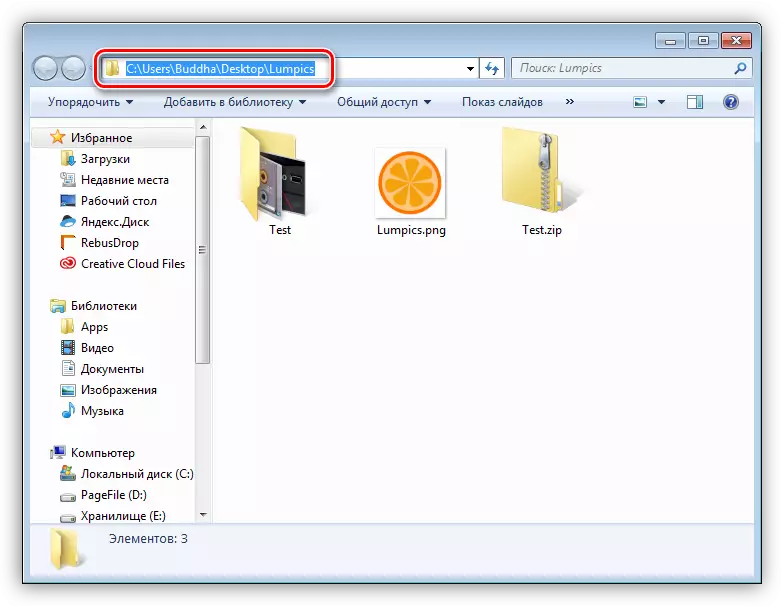
- Далей выконваем наступную каманду:
copy / b Lumpics.png + Test.zip Lumpics-test.png
дзе Lumpics.png - зыходная карцінка, Test.zip - архіў з тэчкай, Lumpics-test.png - гатовы файл са ўтоенымі дадзенымі.

- Гатова, татка схаваная. Для таго каб яе адкрыць, трэба змяніць пашырэнне на RAR.

Двайны клік пакажа нам запакаваную каталог з файламі.

Зразумела, на вашым кампутары павінен быць усталяваны які-небудзь архіватар, напрыклад, 7-Zip або WinRAR.
заключэнне
Вы сёння даведаліся некалькі спосабаў стварэння нябачных тэчак у Windows. Усе яны па-свойму добрыя, але і не пазбаўленыя недахопаў. Калі патрабуецца максімальная надзейнасць, то лепш скарыстацца спецыяльнай праграмай. У тым жа выпадку, калі трэба хутка прыбраць тэчку, можна выкарыстоўваць сістэмныя сродкі.
